

ブログについて
GA4のイベント設定方法
2022.05.27
データ解析
GA4を学ぼう
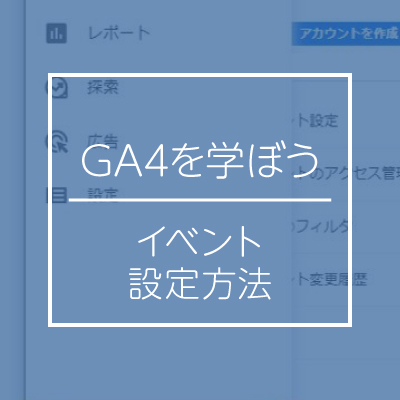
こんにちは!データ解析チームの豊嶋です。
「GA4を学ぼう」のブログ記事を通して、従来のアナリティクスからGA4に移行となる際の大きな変更点の一つとして、計測方法が「セッション」単位から「イベント」単位になったことを挙げました。
これにより、様々な面でアナリティクスの利便性が向上しましたが、その反面イベントについてこれまであまり触れた事がなく、この変更に戸惑っている方も多くいるかと思います。
実際に私自身も電話計測や特定リンクのクリック数などの計測を行う際にはイベント機能を活用しておりましたが、その他の点では使用する機会が少なく、変更当初はやや操作に戸惑いました。
そこで「GA4を学ぼう」の第七回目では、同じような点で戸惑っている方に向けて、GA4におけるイベントについてより深掘りした内容を解説していきたいと思います。
GA4におけるイベントとは
前回の記事に続き改めての説明にはなりますが、GA4では従来のアナリティクスと異なり、データ取得の方法が「セッション単位」から「イベント単位」に変わっています。
この変更により、これまで「ページビュー」や「セッション」などそれぞれの指標で計測していたデータもイベントで計測を行うようになりました。
従来のアナリティクスではイベント設定を使用する機会があまりなかったため、この点でつまづく方もいらっしゃるかと思います。 そのため、次の項目からはイベント設定についてもう少し深掘りした内容を解説していきたいと思います。
初めから設定されているイベント
GA4で設定するイベントには、大きく分けて「初めから自動で設定されているイベント」と「自身で設定が必要なイベント」の2種類があります。
また、どちらとも更に分類すると、「初めから自動で設定されているイベント」は「自動収集イベント」と「測定機能の強化イベント」の2つ、
「自身で設定が必要なイベント」は「推奨イベント」「カスタムイベント」の2つにそれぞれ分けることが出来ます。
まず最初に「初めから自動で設定されているイベント」の各項目について解説していきます。
自動収集イベント
「自動収集イベント」とは、GA4に初めから自動で設定されているイベントのことを指します。
訪問数やページビュー数など、従来のアナリティクスでも使用していた指標がイベントとして予め設定されており、GA4の操作に慣れていない方でも基本的な指標のデータは見る事が出来ます。
自動収集イベントはいくつもありますが、その中でもよく見る代表的な指標を下記に記載しています。
その他の自動収集イベントに関しては、アナリティクスヘルプをご確認頂ければと思います。
| イベント名 | 説明 |
|---|---|
| first_visit | サイトやアプリに初めて訪問した時に計測 |
| page_view | ページが表示された時に計測 |
| session_start | サイトへ訪問した時に計測 |
| scroll | ページの90%までスクロールした場合に計測 |
| view_search_result | サイト内で検索があった時に計測 |
| file_download | ファイルのダウンロードがあった時に掲載 |
測定機能の強化イベント
「測定機能の強化イベント」とは、自動で計測を行うかどうかを自身で選択できるイベントとなります。
難しい設定の手順はなく、「測定機能の強化」のON/OFFを切り替えるのみとなっております。
設定の手順は下記の通りとなります。
①まず管理画面の「管理」から「データストリーム」を選択します。
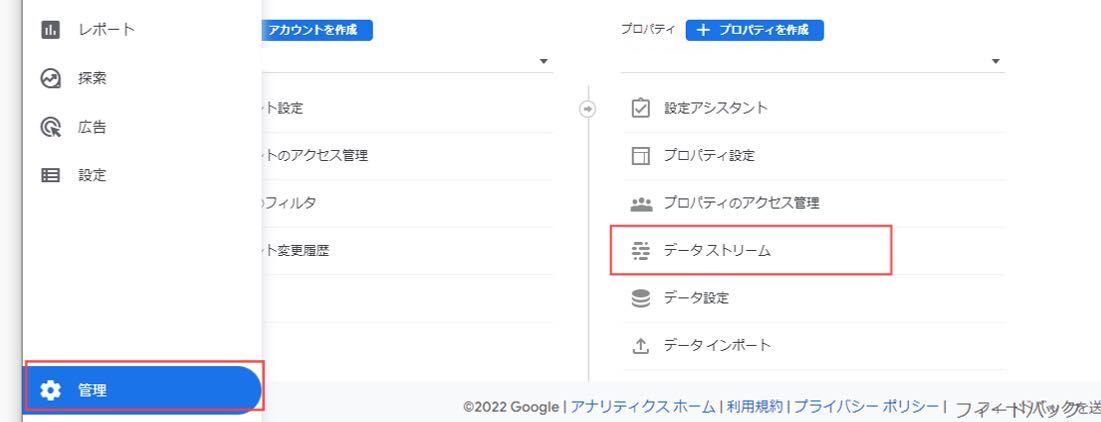
②次に該当の「データストリーム」を選択します
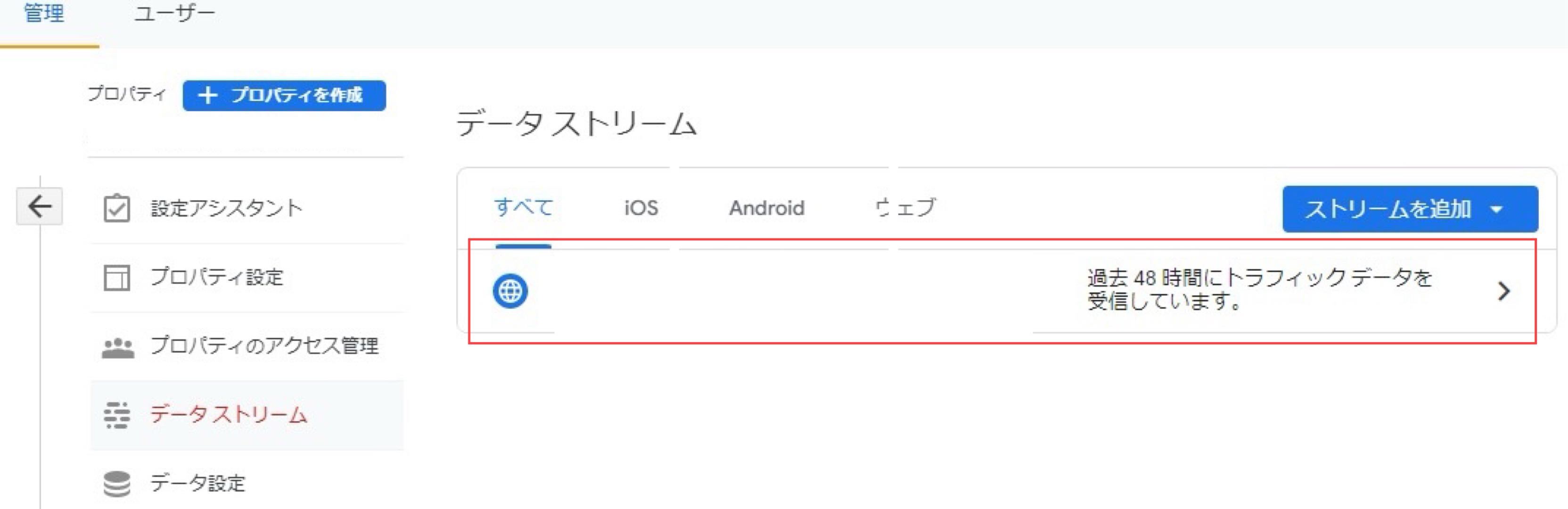
③赤枠で囲まれている部分が、現在自動で測定されている項目です。
右側の歯車をクリックすると拡張計測機能の設定に移ります。
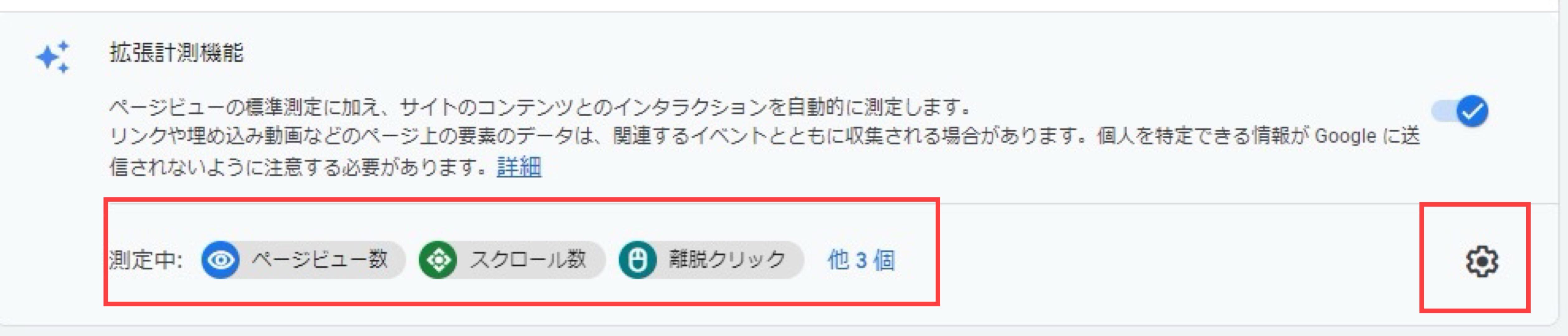
④ここで「測定機能」のON/OFFの切り替えを行います。
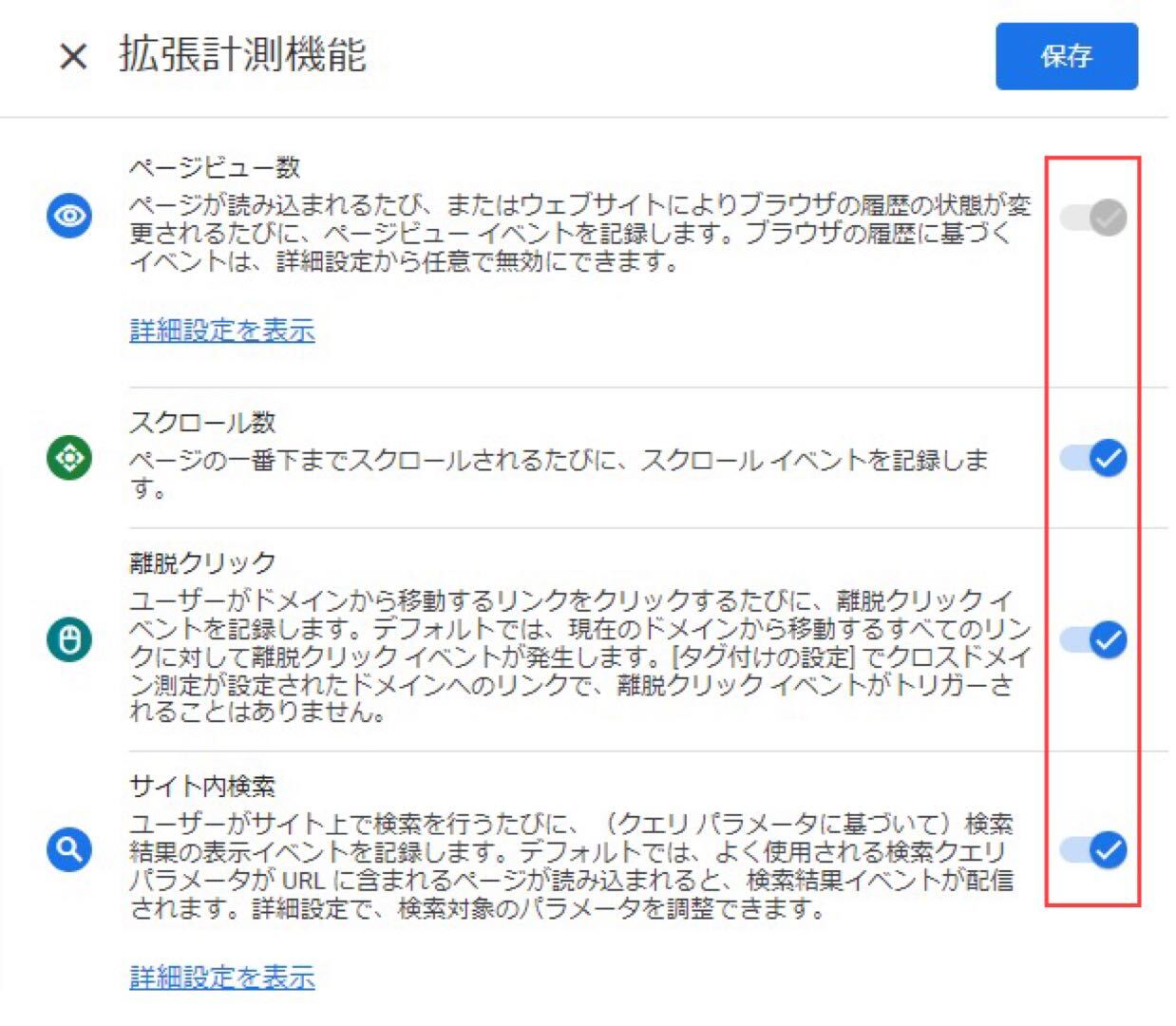
以上で設定の手順は終了となります。
この拡張計測機能で設定するイベントはアプリには反映されないため、その点だけご注意頂ければと思います。
自身で設定が必要なイベント
次に「自身で設定が必要なイベント」について解説していきます。
こちらも前述の通り「推奨イベント」と「カスタムイベント」の2つに分けることが出来ます。
それぞれ解説していきます。
推奨イベント
推奨イベントとは、Googleから設定を推奨されているイベントのことで、必要に応じて手動で設定します。
Google側で業種別にお勧めのイベントをリスト化しているため、その中から計測を行いたいものをピックアップして設定を行うのが良いと思います。
また、推奨イベントの設定を行うことで、今後のアップデートで追加される拡張機能を使用できるようになると言われています。
こちらの記事では業種関係なく全般的に推奨されているイベントの一部を記載いたします。
| イベント名 | 説明 |
|---|---|
| join_group | ユーザーがグループに参加した時に計測 |
| login | ユーザーがログインした時に計測 |
| search | ユーザーがコンテンツを検索した時に計測 |
| select_content | ユーザーがコンテンツを選択した時に計測 |
| share | ユーザーがコンテンツを共有した時に計測 |
| sign_up | ユーザーが登録した時に計測 |
上記以外の推奨イベントや、業種別のイベントのリストを知りたい場合は、アナリティクスヘルプをご確認頂ければと思います。
カスタムイベント
カスタムイベントとは、「自動収集イベント」「測定機能の強化イベント」「推奨イベント」の3つ以外の項目でイベント計測を行いたいときに設定します。
特定のリンククリックなどの独自のイベントを柔軟に作成する事が可能です。
ただし、今後のアップデートの際に不具合が起きないよう、イベント作成の際に推奨イベントで使用しているイベント名をカスタムイベントでも使用しないように注意しましょう。
また、「推奨イベント」と「カスタムイベント」は手動で設定する必要がありますが、どちらも同じ方法で設定することができます。
手順を説明いたします。
①ホーム画面から「設定」→「イベントを作成」を選択します。
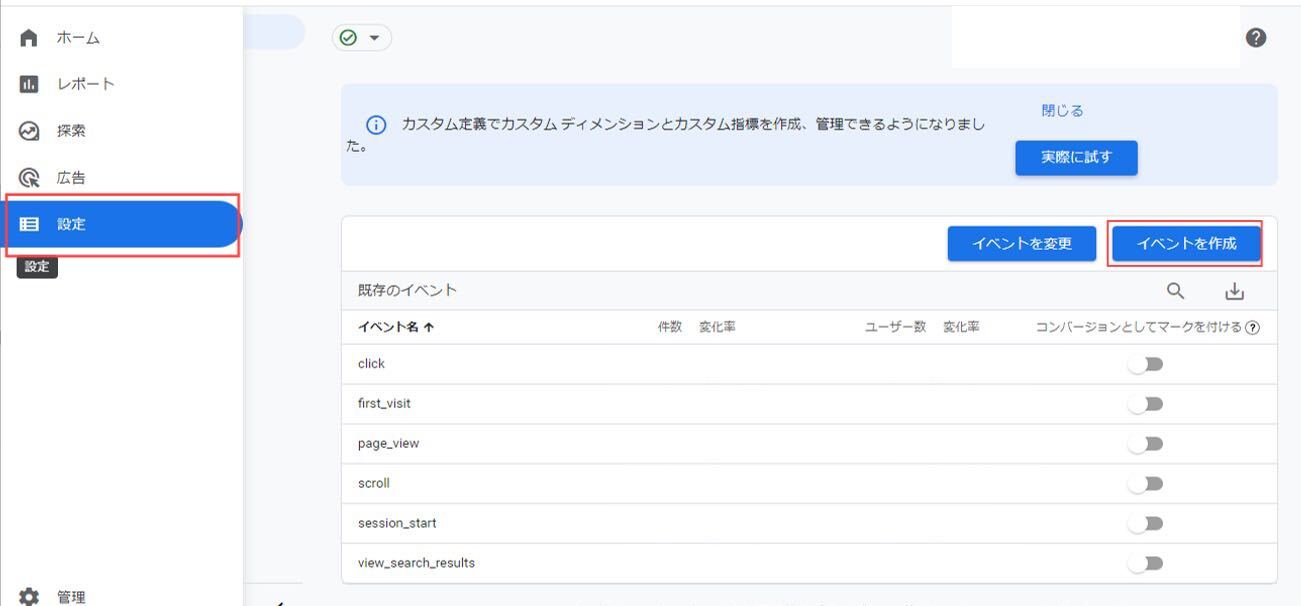
②イベントの作成画面が表示されたら、「作成」ボタンを選択します。
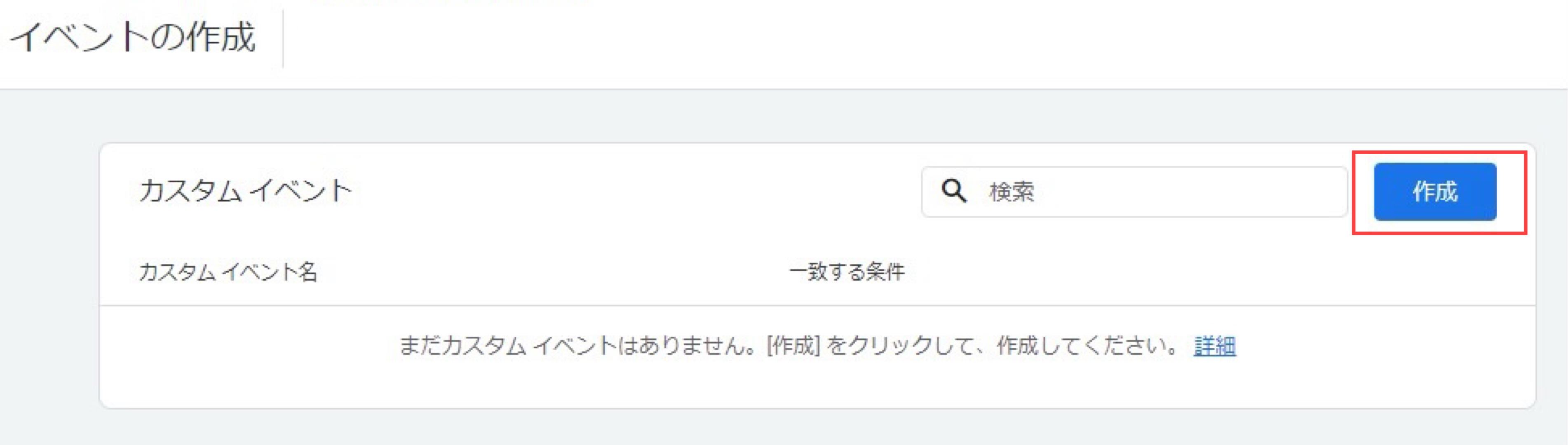
③イベント設定の項目ごとに計測を行いたいイベントを指定していきます。
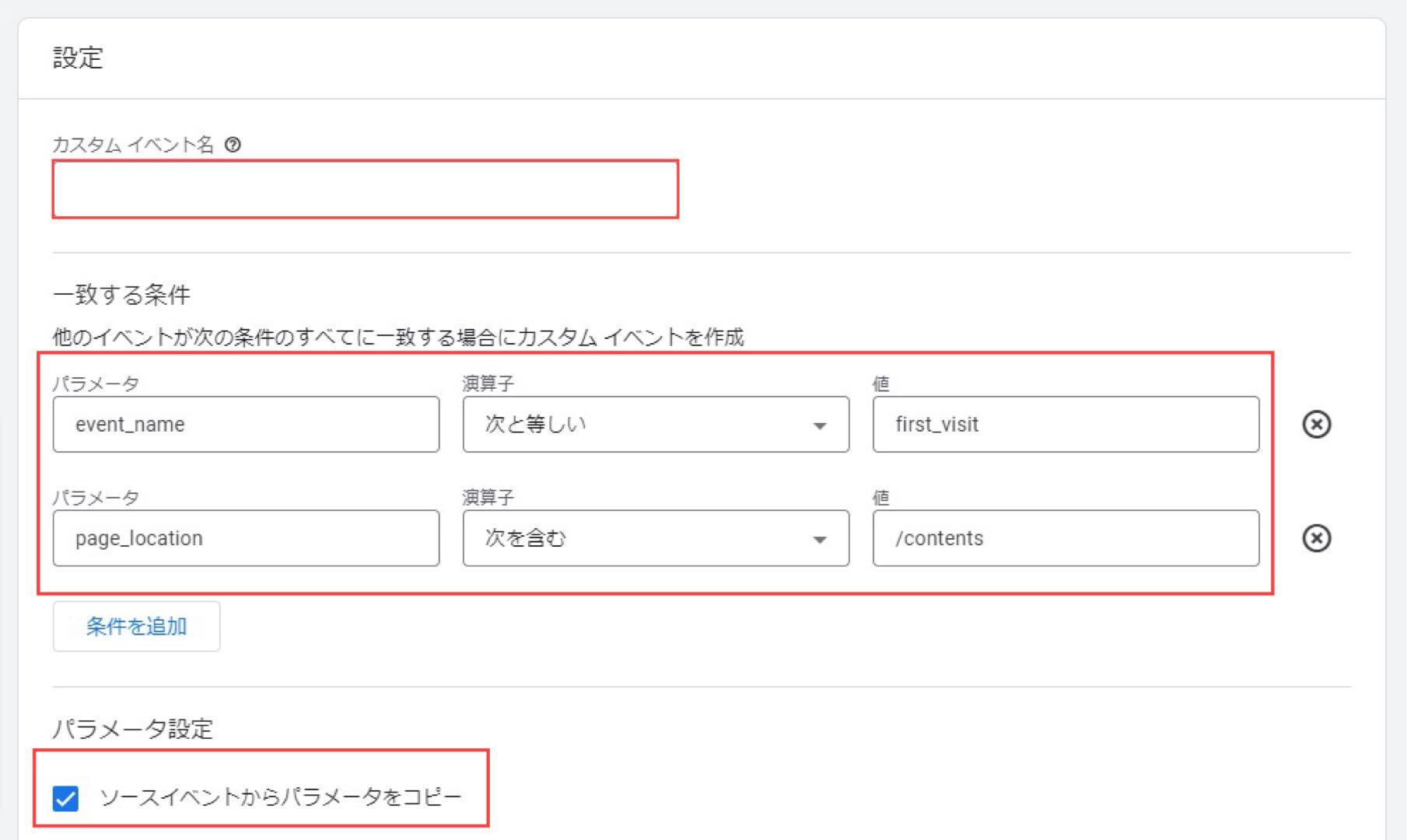
「カスタムイベント名」には自由に名前をつけることが出来ます。
大文字、小文字の違いは区別されますので注意しましょう。
「パラメータ」には、設定を行うイベントの条件を設定します。
上記の例では「URLに/contentsが含まれているページに初めて訪問した数をカウントする」という条件を設定しています。
「ソースイベントからパラメータをコピー」は、計測中のイベントのパラメータをコピーする場合にチェックを入れます。
初めからチェックが入っていますが、そのままで問題ありません。
以上で設定は完了となります。
まとめ
いかがでしたでしょうか?
従来のアナリティクスではイベント設定を使わずとも計測を行えた指標が多く、初めのうちはイベントの概念そのものから分からず困惑した方もいるかもしれません。
しかし、今回のイベント中心での計測変更により、分析面において様々なメリットを享受できるようになりました。
そのため、完全にGA4に移行する前に計測や設定方法に慣れて頂ければ幸いです。
それでは本日はこの辺りで。最後までお読みいただきありがとうございました。
また次回もよろしくお願いいたします。